ต้องการทราบวิธีแก้ไขข้อผิดพลาด”iPhone is Disabled Connect to iTunes”หรือไม่
คุณจึงดึง iPhone ออกจากกระเป๋าเพื่อตรวจสอบโซเชียลของคุณ อย่างไรก็ตาม คุณจะพบกับข้อผิดพลาด’iPhone is Disabled Connect to iTunes’
นี่เป็นหนึ่งในข้อผิดพลาดที่เลวร้ายที่สุดที่ผู้ใช้ iPhone สามารถพบเจอได้ เนื่องจากมันป้องกันไม่ให้พวกเขาเข้าถึงข้อมูลใดๆ บนอุปกรณ์ของพวกเขา
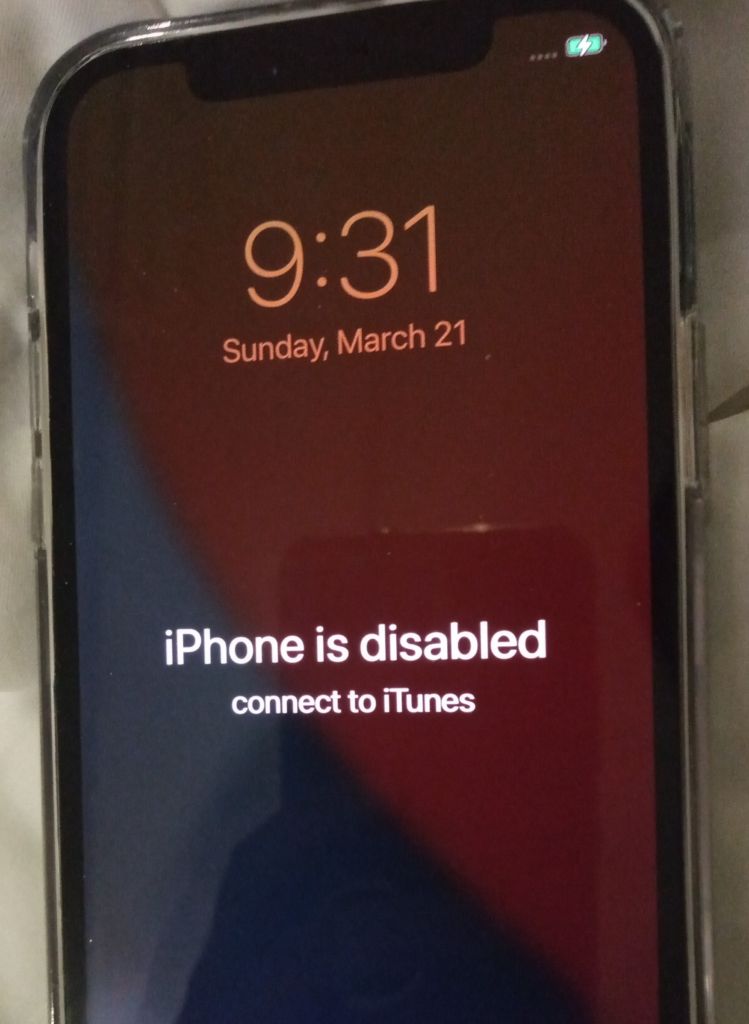
ตอนนี้ นี่คือฟีเจอร์ความปลอดภัยบน iOS ที่อนุญาตให้ผู้ใช้ล็อค iPhone ของตนหากทำหายหรือถูกขโมย แต่อาจเป็นเรื่องที่น่าหงุดหงิดหากคุณเห็นข้อความเตือนนี้ แม้ว่าคุณจะไม่ได้ล็อก iPhone ก็ตาม
ในคู่มือนี้ เราจะแสดงวิธีแก้ไขข้อผิดพลาด’iPhone is Disabled Connect to iTunes’
เริ่มกันเลย!
1. รอมันออกมา.
หากคุณเห็นข้อความบน iPhone ที่ระบุว่า’iPhone ถูกปิดใช้งาน โปรดลองอีกครั้งในอีก __ นาที เนื่องจากการป้อนรหัสผ่านล้มเหลว เพื่อแก้ปัญหานี้ คุณไม่ต้องทำอะไรนอกจากรอจนกว่าโทรศัพท์ของคุณจะปลดล็อค
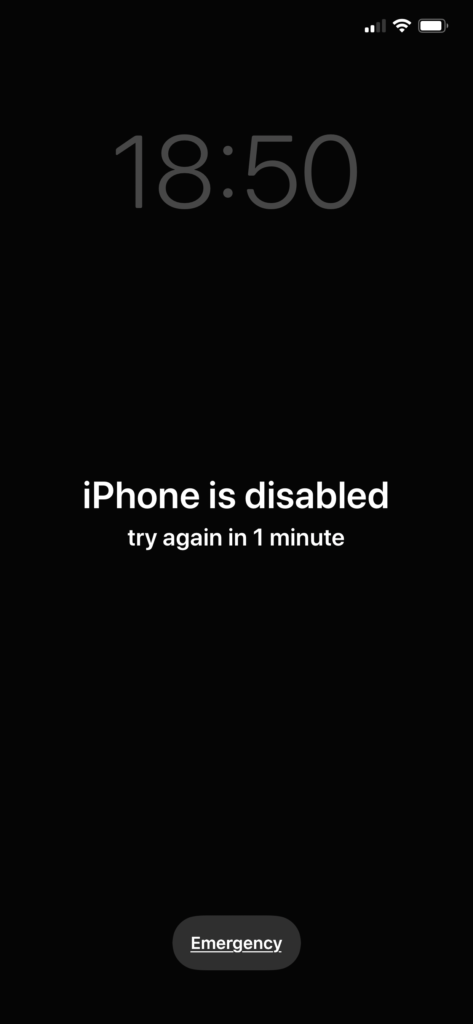
อย่างไรก็ตาม หากคุณพยายามป้อนรหัสผ่านไม่สำเร็จครบ 10 ครั้ง คุณจะต้องปลดล็อกอุปกรณ์โดยใช้ iTunes
ก่อนซ่อมอุปกรณ์ เราขอแนะนำให้คุณสำรองข้อมูล เนื่องจากวิธีการด้านล่างนี้สามารถล้างพื้นที่จัดเก็บข้อมูลของอุปกรณ์ได้
2. กู้คืนโดยใช้ iTunes
ตามที่ข้อความแสดงข้อผิดพลาดระบุ คุณจะต้องเชื่อมต่อ iPhone ของคุณกับคอมพิวเตอร์ด้วย iTunes เพื่อปลดล็อก นี่เป็นวิธีที่ง่ายที่สุดในการปลดล็อกอุปกรณ์ของคุณ
เตรียม iTunes
ในการเริ่มต้น คุณจะต้องแน่ใจว่าคุณมีคอมพิวเตอร์ที่ติดตั้ง iTunes หากคุณใช้ Mac ซอฟต์แวร์จะติดตั้งมาล่วงหน้า คุณจึงไม่ต้องกังวลเกี่ยวกับสิ่งใดๆ
อย่างไรก็ตาม หากคุณใช้ Windows PC คุณจะต้องได้รับสำเนา iTunes จาก เว็บไซต์อย่างเป็นทางการของ Apple
หลังจากดาวน์โหลด iTunes ให้ไปที่ขั้นตอนถัดไปเพื่อดำเนินการต่อ
ปิด iPhone ของคุณ
สิ่งต่อไปที่คุณต้องทำคือปิด iPhone ของคุณ หากอุปกรณ์ของคุณเสียบอยู่กับคอมพิวเตอร์ ให้ถอดอุปกรณ์ออกก่อน
สำหรับ iPhone X, 11, SE 2nd Gen และ 8:
ค้นหา ปุ่มด้านข้าง และ ปุ่มปรับระดับเสียง กดปุ่มทั้งสองค้างไว้จนกระทั่งหน้าจอ’Slide to Power Off’ปรากฏขึ้น ลากตัวเลื่อนไปทางขวาจนกระทั่งหน้าจอเปลี่ยนเป็นสีดำ 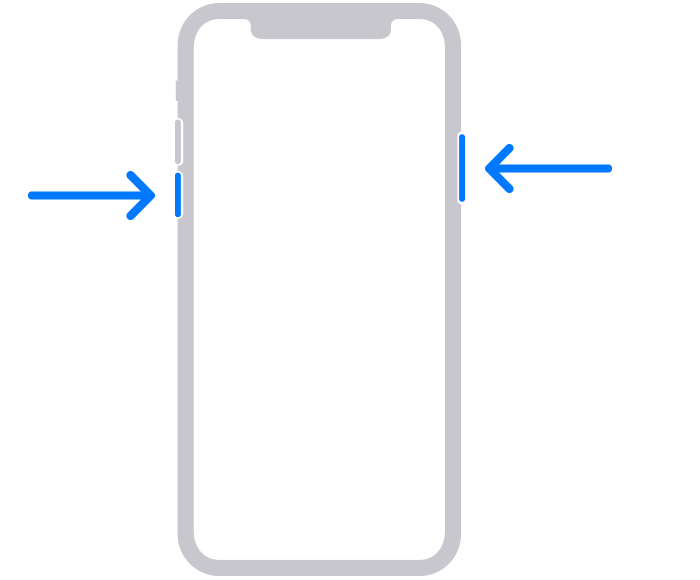
สำหรับ iPhone 7 และรุ่นก่อนหน้า:
ค้นหาปุ่มด้านข้างบนอุปกรณ์ของคุณ กดปุ่มค้างไว้จนกระทั่งหน้าจอ’Slide to Power Off’ปรากฏขึ้น เลื่อนแถบเลื่อนไปทางขวาเพื่อปิดอุปกรณ์ของคุณ 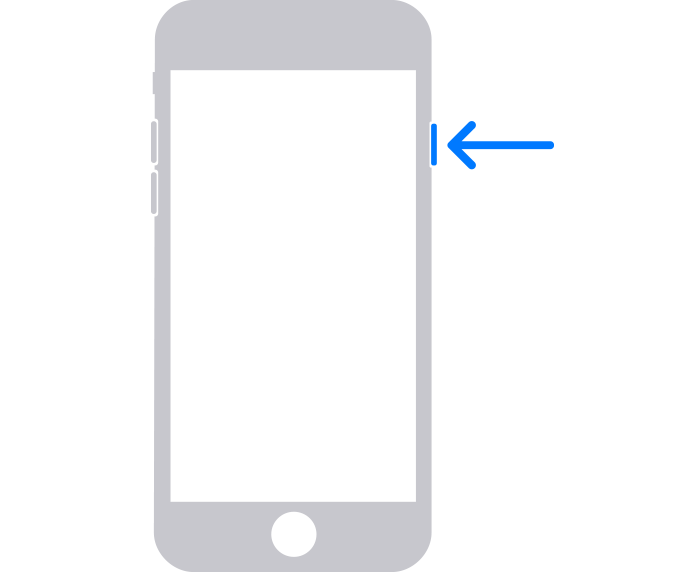
รอสักครู่เพื่อให้แน่ใจว่าอุปกรณ์ของคุณปิดอยู่
ให้ iPhone ของคุณอยู่ในโหมดการกู้คืน
สำหรับ iPhone 8, 8 Plus, X และใหม่กว่า:
ตรวจสอบให้แน่ใจว่าสายฟ้าผ่าของโทรศัพท์เชื่อมต่อกับคอมพิวเตอร์ของคุณ กดปุ่มด้านข้างค้างไว้และเชื่อมต่ออุปกรณ์ของคุณทันทีโดยใช้สายฟ้าผ่า กดปุ่มด้านข้างค้างไว้จนกว่าอุปกรณ์ของคุณจะเข้าสู่โหมดการกู้คืน 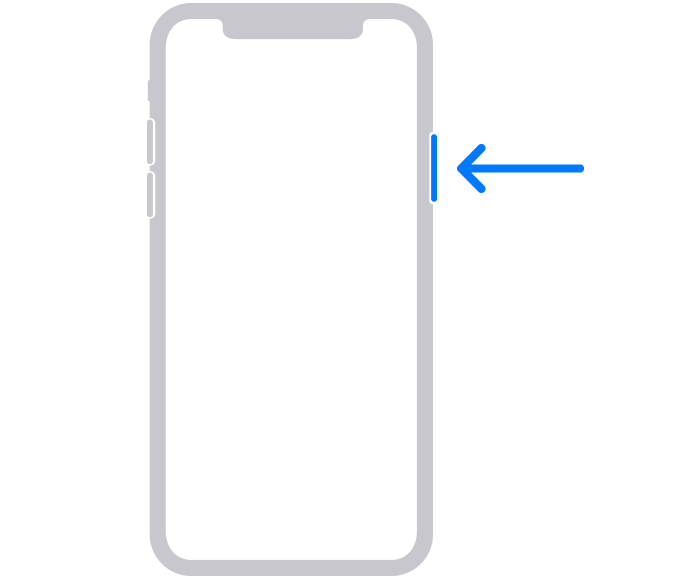
สำหรับ iPhone 7 และ 7 Plus:
ตรวจสอบว่าสายฟ้าผ่าของอุปกรณ์เชื่อมต่อกับคอมพิวเตอร์ กดปุ่มลดระดับเสียงและเชื่อมต่ออุปกรณ์ของคุณโดยใช้สายฟ้าผ่า กดปุ่มลดระดับเสียงค้างไว้จนกว่า iPhone ของคุณจะเข้าสู่โหมดการกู้คืน 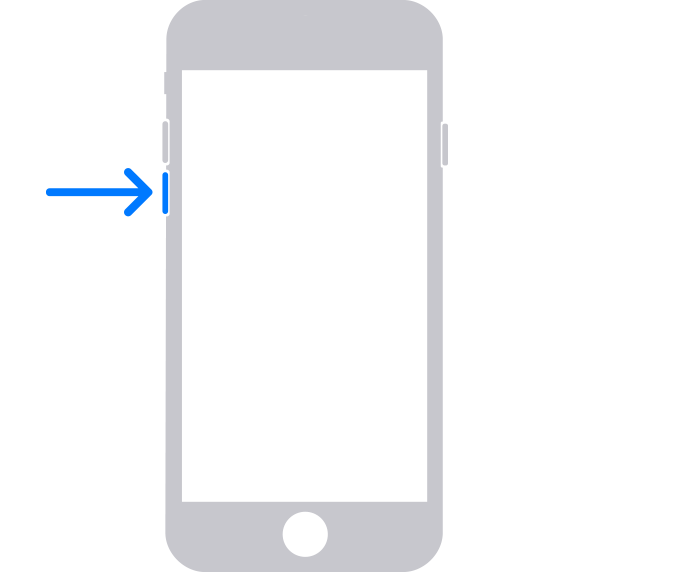
สำหรับ iPhone SE, 6 และรุ่นก่อนหน้า:
ต่อสายไฟของอุปกรณ์เข้ากับคอมพิวเตอร์ กดปุ่มหน้าแรกค้างไว้แล้วต่อสายฟ้าผ่าเข้ากับ iPhone ของคุณทันที กดปุ่มหน้าแรกต่อไปจนกว่าอุปกรณ์ของคุณจะเข้าสู่โหมดการกู้คืน 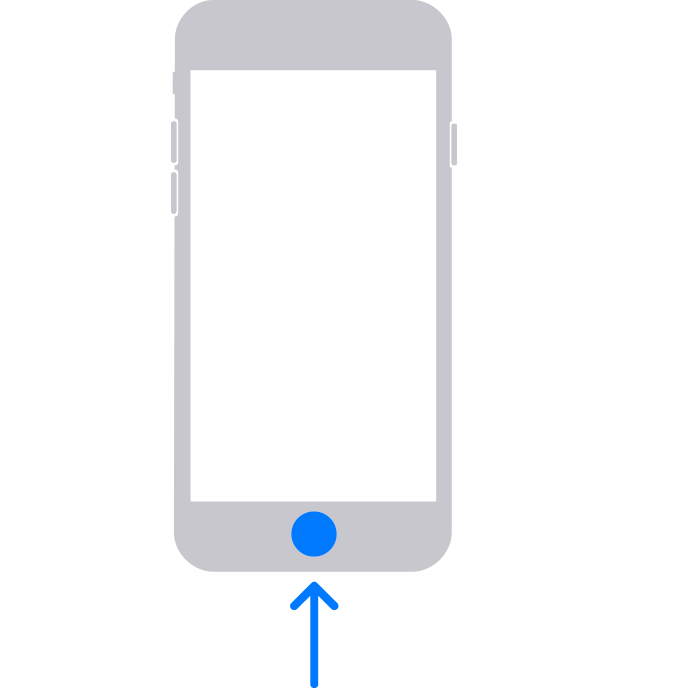
กู้คืน iPhone ของคุณ
ค้นหา iPhone ใน Finder หรือใน iTunes หากคุณใช้ Windows พีซี จากนั้นคลิกที่มันและข้อความแจ้งจะปรากฏขึ้น เลือก กู้คืน เมื่อคุณได้รับแจ้งให้เลือกระหว่าง กู้คืน และ อัปเดต 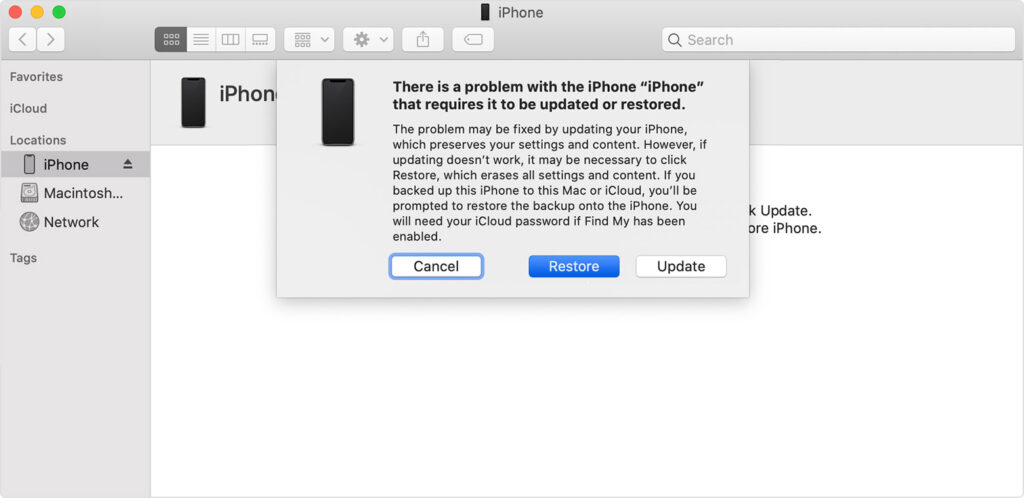 รอให้คอมพิวเตอร์ดาวน์โหลดซอฟต์แวร์สำหรับ iPhone ของคุณ ปฏิบัติตามคำแนะนำบนหน้าจอเพื่อกู้คืน iPhone ของคุณ
รอให้คอมพิวเตอร์ดาวน์โหลดซอฟต์แวร์สำหรับ iPhone ของคุณ ปฏิบัติตามคำแนะนำบนหน้าจอเพื่อกู้คืน iPhone ของคุณ
เมื่อเสร็จแล้ว ให้ดำเนินการตั้งค่าเริ่มต้นเพื่อกู้คืนข้อมูลของคุณ และตอนนี้ iPhone ของคุณควรปลดล็อกแล้ว
ที่เกี่ยวข้อง: วิธีแก้ไขบัญชี Apple ของคุณถูกปิดใช้งานจาก iTunes และ App Store
3. ใช้ iCloud เพื่อเรียกคืน iPhone ที่ปิดใช้งานของคุณ
นี่เป็นอีกวิธีหนึ่งในการหลีกเลี่ยงข้อผิดพลาด’iPhone is Disabled Connect to iTunes’อย่างไรก็ตาม คุณสามารถใช้ขั้นตอนนี้ได้ก็ต่อเมื่อคุณได้ตั้งค่า Find My iPhone บนอุปกรณ์ของคุณแล้วเท่านั้น การดำเนินการนี้จะลบข้อมูลของคุณด้วย ดังนั้นขอแนะนำให้คุณสำรองข้อมูลก่อน
หลังจากสร้างข้อมูลสำรองแล้ว ให้ทำตามขั้นตอนด้านล่างเพื่อกู้คืนอุปกรณ์ของคุณ:
ไปที่ เว็บไซต์ทางการของ iCloud ถัดไป เข้าสู่บัญชีของคุณ ดูอุปกรณ์ที่คุณมีและเลือก iPhone ของคุณ เลือกตัวเลือก ลบ iPhone เครื่องนี้ สุดท้าย ยืนยันการกระทำของคุณโดยคลิก ลบ 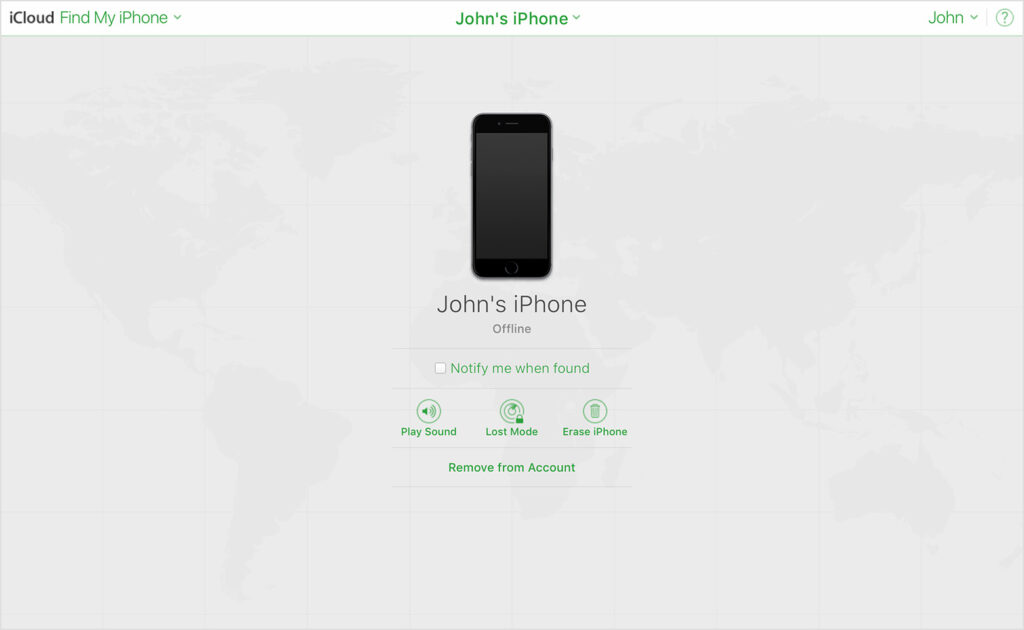
หากได้รับแจ้ง ให้ป้อน Apple ID และรหัสผ่านของคุณ เมื่อเสร็จแล้ว iPhone ของคุณควรว่างเปล่าและคุณจะต้องตั้งค่าเป็นอุปกรณ์ใหม่
กู้คืนข้อมูลสำรองที่คุณสร้างขึ้นในภายหลังเพื่อรับข้อมูลทั้งหมดของคุณกลับคืนมา
4. ใช้การสำรองข้อมูล iTunes
หากคุณยังคงพบข้อผิดพลาด’iPhone is Disabled Connect to iTunes’คุณสามารถลองกู้คืนอุปกรณ์ของคุณโดยใช้ข้อมูลสำรองก่อนหน้า
สิ่งที่คุณต้องทำมีดังนี้
เชื่อมต่อ iPhone เข้ากับคอมพิวเตอร์โดยใช้สายฟ้าผ่า เปิด iTunes ที่มุมบนซ้ายของหน้าต่าง คลิกที่ไอคอนอุปกรณ์ของคุณ ตอนนี้ เลือกตัวเลือก สำรองข้อมูลจากเมนูแบบเลื่อนลง คุณจะได้รับข้อความแจ้ง’iPhone ถูกล็อคด้วยรหัสผ่าน’ป้อนรหัสผ่านของคุณเพื่อดำเนินการต่อ
ถอด iPhone ของคุณออกจากคอมพิวเตอร์หลังจากนั้นและดูว่าตอนนี้ปลดล็อคแล้วหรือยัง ถ้าไม่ให้ไปที่แนวทางแก้ไขปัญหาถัดไป
ที่เกี่ยวข้อง: วิธีแก้ไขรหัสข้อผิดพลาด iTunes 3194
หากวิธีแก้ไขปัญหาข้างต้นไม่ได้ผล เราขอแนะนำให้คุณปล่อยให้ผู้เชี่ยวชาญจัดการสถานการณ์
ไปที่ หน้าสนับสนุนของ Apple โดยใช้เบราว์เซอร์ใดก็ได้ ติดต่อทีมงานของพวกเขาเพื่อรายงานปัญหาที่คุณพบบนอุปกรณ์ของคุณ เมื่อขอความช่วยเหลือ ตรวจสอบให้แน่ใจว่าได้แนบภาพหน้าจอของข้อผิดพลาด Apple ID ของคุณ และรุ่นของ iPhone ของคุณ
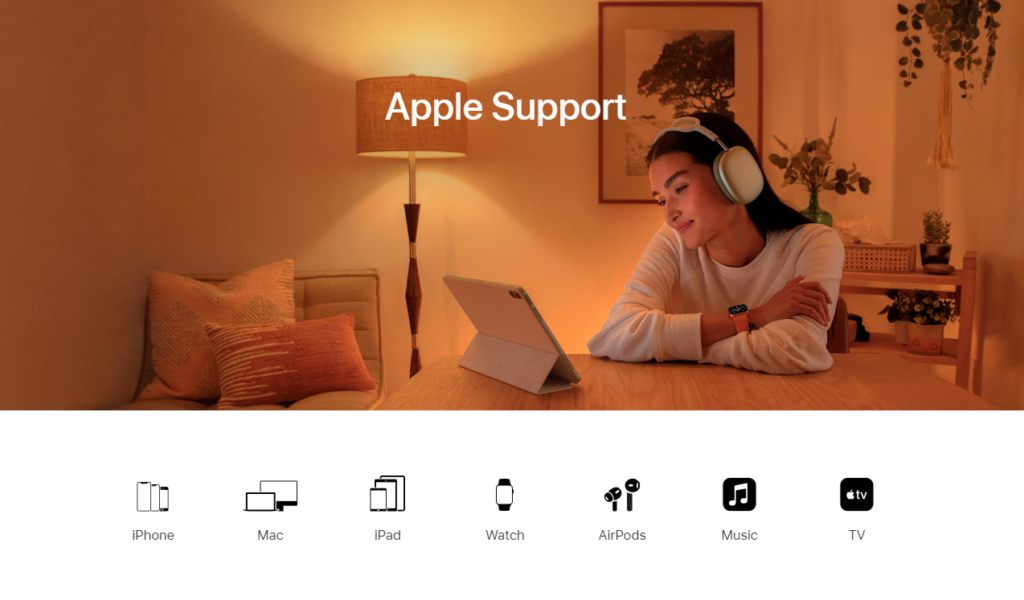
การดำเนินการนี้จะช่วยให้ทีมงานของ Apple สามารถจัดหาวิธีแก้ปัญหาที่ดีที่สุดให้กับคุณได้ง่ายขึ้น พวกเขายังสามารถแนะนำให้คุณไปที่ Apple Store ที่ใกล้ที่สุดเพื่อให้ผู้เชี่ยวชาญตรวจสอบอุปกรณ์ของคุณ ทั้งนี้ขึ้นอยู่กับสถานการณ์
ในขณะที่รอการตอบกลับ คุณยังสามารถตรวจสอบคำแนะนำอื่นๆ บนหน้าของพวกเขาและดูว่าคุณสามารถหาวิธีแก้ไขปัญหาได้หรือไม่
หากคำแนะนำนี้ช่วยคุณได้ โปรดแบ่งปัน